
- লেখক John Day [email protected].
- Public 2024-01-30 08:02.
- সর্বশেষ পরিবর্তিত 2025-01-23 14:36.

শুভেচ্ছা!
আজ আমরা একটি চকচকে নতুন বিশাল 2.7 OLED ডিসপ্লে সহ Tamaguino আপডেট করতে যাচ্ছি, দয়া করে DFRobot দ্বারা প্রদান করা হয়েছে!
আপনি হয়তো ইতিমধ্যেই জানেন, Tamaguino আমার প্রথম Arduino প্রকল্পগুলির মধ্যে একটি এবং মাইক্রোকন্ট্রোলারে চালানোর জন্য আমার প্রথম গেমটি বিকশিত হয়েছিল। এটি তামাগোচ্চি ভার্চুয়াল পোষা প্রাণীর একটি ক্লোন, যা 90 এর দশকে খুব জনপ্রিয় ছিল এবং গত কয়েক বছরেও জনপ্রিয়তা অর্জন করেছিল!
Tamaguino এর প্রথম সংস্করণটি সুপরিচিত 0.96 I2C OLED ব্যবহার করেছে যা ব্যাপকভাবে উপলব্ধ এবং অনেক ইলেকট্রনিক্স শখের দ্বারা ব্যবহৃত হয়।
Tamaguino এর নিজস্ব ওয়েবসাইট আছে:
সেখানে আপনি বিস্তারিত তথ্য এবং স্কিম্যাটিক্স, সোর্স কোড এবং সংশ্লিষ্ট লাইব্রেরি, 3D মুদ্রণযোগ্য কেস এবং আরও অনেক কিছু খুঁজে পেতে পারেন। এটি আরডুবয়কেও পোর্ট করা হয়েছিল!;)
এখন যেহেতু আপনি Tamaguino এর সংক্ষিপ্ত ইতিহাস জানেন, এটি এই নতুন বড় OLED তে উজ্জ্বল করতে দিন!
ধাপ 1: যন্ত্রাংশ প্রয়োজন

একটি ব্রেডবোর্ডে এই প্রকল্পটি তৈরি করতে আপনার নিম্নলিখিতগুলির প্রয়োজন হবে:
- আরডুইনো ইউএনও বা অনুরূপ
- রুটিবোর্ড
- 2.7 "DFRobot থেকে OLED 128x64 ডিসপ্লে মডিউল
- জাম্পার তার
- 3 টি পুশ বোতাম
- পাইজো বুজার / স্পিকার
ধাপ 2: তারের

আউটমোস্ট OLED পিনগুলি 1 এবং 20 এর সাথে লেবেলযুক্ত, তাই প্রতিটি সংযোগ সঠিক পিনের জন্য নির্ধারিত আছে কিনা তা পরীক্ষা করে দেখুন
সংযোগের জন্য অনুগ্রহ করে এই নির্দেশিকা অনুসরণ করুন:
- OLED PIN 1 (GND) -> ARDUINO GND
- OLED PIN 2 (VCC) -> ARDUINO 5V (3v3 তেও কাজ করা উচিত)
- OLED PIN 4 (DC) -> ARDUINO PIN 8
- OLED PIN 7 (SCK) -> ARDUINO PIN 13
- OLED PIN 8 (MOSI) -> ARDUINO PIN 11
- OLED PIN 15 (CS) -> ARDUINO PIN 10
- OLED PIN 16 (RST) -> ARDUINO PIN 9
বোতাম এবং বুজার / স্পিকার:
- বাটন 1 -> আরডুইনো পিন 5
- বাটন 2 -> আরডুইনো পিন 6
- বাটন 3 -> আরডুইনো পিন 7
- BUZZER + -> ARDUINO PIN 4
- BUZZER - -> GND
দ্বিতীয় বোতামের পিনগুলি GND এ যায়
আমাদের বোতামের জন্য প্রতিরোধক ব্যবহার করার দরকার নেই, কারণ বোতাম ইনপুটগুলির জন্য ব্যবহৃত Arduino পিনগুলি কোডের অভ্যন্তরীণ টান আপ প্রতিরোধকগুলির সাথে শুরু হয়।
ধাপ 3: কোড আপলোড করা হচ্ছে
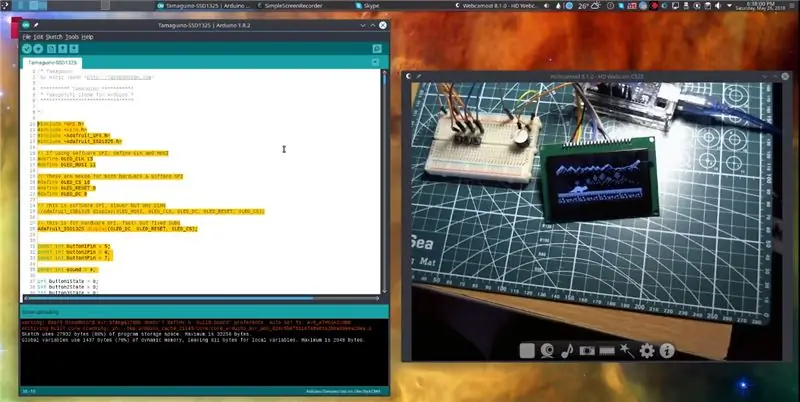
সোর্স কোড এখানে পাওয়া যাবে:
github.com/alojzjakob/Tamaguino
এই নির্মাণের জন্য আপনার এই নির্দিষ্ট সংস্করণের প্রয়োজন হবে:
github.com/alojzjakob/Tamaguino/tree/maste…
এই স্ক্রিনের সাথে সামঞ্জস্যপূর্ণ হওয়ার জন্য এটি প্রাথমিক কোডের একটি পরিবর্তিত সংস্করণ।
আপনি যদি আগে তামাগুইনো তৈরি করে থাকেন, দয়া করে মনে রাখবেন SSD1306 (I2C) সংস্করণের তুলনায় বোতাম এবং বাজার আলাদাভাবে ম্যাপ করা হয়েছে। এটি পুনরায় সাজানো ছিল যাতে আমরা আরডুইনোতে এসপিআই ডেডিকেটেড পিন ব্যবহার করতে পারি।
SSD1325 এর জন্য Adafruit থেকে আপনার এই লাইব্রেরির প্রয়োজন হবে:
github.com/adafruit/Adafruit_SSD1325_Libra…
এখন আপনার কাছে সবকিছু প্রস্তুত আছে, কোড এবং লাইব্রেরিটি Arduino IDE তে লোড করুন এবং বোর্ডে আপলোড করুন।
ধাপ 4: ওভারভিউ

উপরের ভিডিওতে আপনি আমাকে ধাপে ধাপে অনুসরণ করতে পারেন এবং আপনার নিজের Tamaguino পোষা প্রাণী তৈরি করতে পারেন!
প্রস্তাবিত:
কিভাবে একটি বিশাল আলো আপ LED সাইন করতে: 4 ধাপ (ছবি সহ)

কিভাবে একটি বিশাল লাইট আপ এলইডি সাইন তৈরি করবেন: এই প্রকল্পে আমি আপনাকে দেখাবো কিভাবে একটি কাস্টম লেটারিং দিয়ে একটি বিশাল চিহ্ন তৈরি করা যায় যা RGB LEDs এর সাহায্যে আলোকিত হতে পারে। কিন্তু উজ্জ্বল সাদা এলইডি স্ট্রিপ ব্যবহার করে সাইনটি আপনার রুমে আপনার প্রাথমিক আলোর উৎস হিসেবেও ব্যবহার করা যেতে পারে। আসুন স্টেট পাই
বাবলবট: বিশাল বাবল জেনারেটর: 9 টি ধাপ (ছবি সহ)

Bubblebot: Gigantic Bubble Generator: Welcome এখানে একটি গ্র্যান্ড উইকএন্ড প্রজেক্ট! এই অসাধারণ বুদবুদ বটটি তৈরি করুন: একটু লম্বা হওয়ার সময় এবং Arduino- এর সাথে অভিজ্ঞতার প্রয়োজন হলেও, এই কনট্রপশনটি আপনাকে আপনার বন্ধু, ছোট বাচ্চা এবং বড়দের মধ্যে অসীম গৌরব দিতে বাধ্য! অ্যাভাস্ট, টি
জম্বি ট্রাক, কিভাবে Arduino দিয়ে একটি বিশাল ট্রাক তৈরি করবেন: 5 টি ধাপ

জম্বি ট্রাক, কিভাবে আরডুইনো দিয়ে একটি বিশাল ট্রাক তৈরি করা যায়: হাই বন্ধুরা, আজ আমি আপনাকে দেখাব কিভাবে একটি জম্বি ট্রাক তৈরি করতে হয় (আপগ্রেড করা দানব ট্রাক যা আরডুইনোতে চলে) উপকরণগুলি নিম্নরূপ:
বিশাল রেট্রো গেমস ড্যান্সফ্লুর স্টাইল কন্ট্রোলার: 4 টি ধাপ

বিশাল রেট্রো গেমস ড্যান্সফ্লুর স্টাইল কন্ট্রোলার: এই বছরের মার্চ মাসে আমাদের বিয়ের জন্য আমরা একটি রেট্রো গেম থিমযুক্ত রিসেপশন পার্টি চেয়েছিলাম, কারণ আমরা হৃদয়ে শুধু বড় বাচ্চা এবং আমি নিশ্চিত যে অন্যান্য অনেক মানুষও! তাই একটু পরে MakeyMakey এর উপর গবেষণা আমি ভেবেছিলাম এটি একটি আলিঙ্গন করা একটি দুর্দান্ত ধারণা হবে
একটি বিশাল LED সিলিন্ডার তৈরি করুন "8 X 4 X 16": 6 টি ধাপ (ছবি সহ)

একটি বিশাল LED সিলিন্ডার তৈরি করুন “8 X 4 X 16”: আপনি কি একটি বিশাল LED সিলিন্ডার তৈরি করতে চান? আপনি সঠিক জায়গা
